Upravte konfiguráciu MySQL alebo inovujte server MySQL
- Súbor mysqld.exe je súčasťou servera MySQL Softvér vyvinutý vývojárom softvéru Oracle.
- Keď na svojom počítači spustíte softvér MySQL, úlohy v rámci mysqld.exe sa vykonajú na vašom počítači.
- Vysoké využitie procesora mysqld.exe naznačuje veľké zaťaženie alebo problémy s výkonom na serveri MySQL.
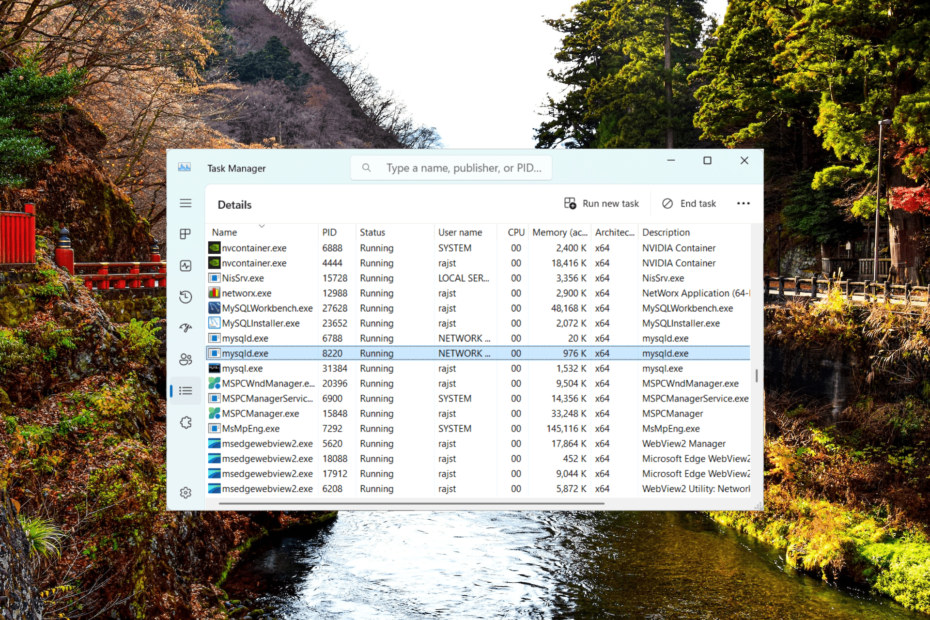
XNAINŠTALUJTE KLIKNUTÍM NA STIAHNUŤ SÚBOR
- Stiahnite si Fortect a nainštalujte ho na vašom PC.
- Spustite proces skenovania nástroja hľadať poškodené súbory, ktoré sú zdrojom vášho problému.
- Kliknite pravým tlačidlom myši na Spustite opravu aby nástroj mohol spustiť opravný algoritmus.
- Fortect bol stiahnutý používateľom 0 čitateľov tento mesiac.
Niekedy je normálne, že niektoré programy, ako sú editory videa alebo IDE, sú náročné a využívajú veľa času procesora a pamäte. Ak však program ako mysqld.exe, ktorý bol predtým nenáročným programom, náhle začne spotrebovávať čas procesora a/alebo pamäť, môže to byť znakom základných problémov.
V tejto príručke vysvetlíme, čo je mysqld.exe, preskúmame faktory, ktoré to spôsobujú vysoké využitie procesora v tomto procese MySQLa ponúkajú praktické riešenia na vyriešenie problému.
Čo je Mysqld v Správcovi úloh?
Mysqld.exe je proces spojený s nástrojom na správu databázy MySQL. Proces je zodpovedný za spustenie servera MySQL, ktorý umožňuje klientom pripojiť sa k databáze, vykonávať dotazy a vykonávať rôzne databázové operácie.
Keď nainštalujete MySQL do svojho systému, súbor mysqld.exe sa zvyčajne nachádza v inštalačnom priečinku MySQL a spustí sa pri spustení servera MySQL. Po vytvorení pripojenia klienta spracováva prichádzajúce požiadavky, vykonáva príkazy SQL a spravuje základné údaje.
Prečo mysqld.exe využíva toľko CPU?
Mysqld.exe je kľúčovým komponentom MySQL a je zodpovedný za základné funkcie databázového servera. Proces beží na pozadí, kým je spustený server MySQL a ticho vykonáva svoje úlohy.
Tip odborníka:
SPONZOROVANÉ
Niektoré problémy s počítačom je ťažké vyriešiť, najmä pokiaľ ide o chýbajúce alebo poškodené systémové súbory a úložiská vášho systému Windows.
Určite použite na to určený nástroj, ako napr Fortect, ktorý naskenuje a nahradí vaše poškodené súbory ich čerstvými verziami zo svojho úložiska.
Vysoké využitie procesora by mysqld.exe môže byť spôsobené rôznymi faktormi. Tu je niekoľko bežných dôvodov:
- Zle optimalizované dopyty: Neefektívne alebo zle napísané dotazy môžu spôsobiť vysoké využitie procesora.
- Zvýšený počet simultánnych pripojení: Veľký počet súčasných pripojení k serveru MySQL môže viesť k zvýšenému zaťaženiu procesora.
- Nedostatočné hardvérové zdroje:Nedostatočné hardvérové zdroje, ako sú obmedzené jadrá CPU resp nedostatočná pamäť, môže mať za následok vysoké využitie procesora.
- Preťaženie servera: Ak server MySQL spracováva veľké zaťaženie alebo zažíva náhly nárast prevádzky, môže to spôsobiť vysoké využitie procesora.
- Zlé indexovanie: Chýbajúce alebo nesprávne indexy môžu viesť k nadmernému zaťaženiu procesora počas vykonávania dotazu.
- Softvérové chyby alebo problémy s kompatibilitou: Chyby alebo problémy s kompatibilitou môžu spôsobiť abnormálne využitie procesora.
Ako opravím vysoké využitie procesora mysqld.exe?
Použite vstavané monitorovacie nástroje MySQL alebo monitorovacie nástroje tretích strán na kontrolu konkrétnych dotazov alebo procesov, ktoré spotrebúvajú značné množstvo zdrojov CPU.
- Najprv sa pripojte k svojmu MySQL server pomocou klienta MySQL (napr. MySQL Workbench)
- Otvorte ponuku Štart, napíšte Klient príkazového riadku MySQL 8.0 (pre MySQL 8.0) a spustite nástroj.
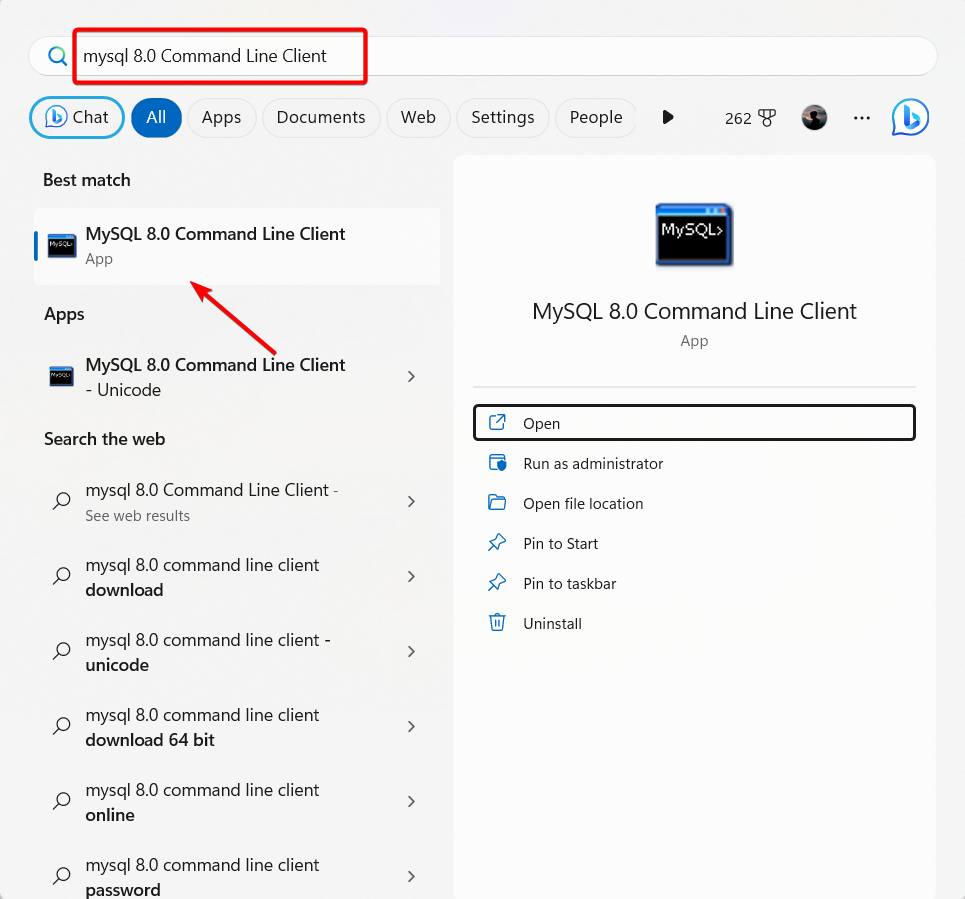
- Ak chcete získať prístup k tabuľkám schémy výkonu, napíšte nasledujúci príkaz a stlačte Zadajte:
SELECT * FROM performance_schema.events_statements_summary_by_digest ORDER BY `SUM_TIMER_WAIT` DESC;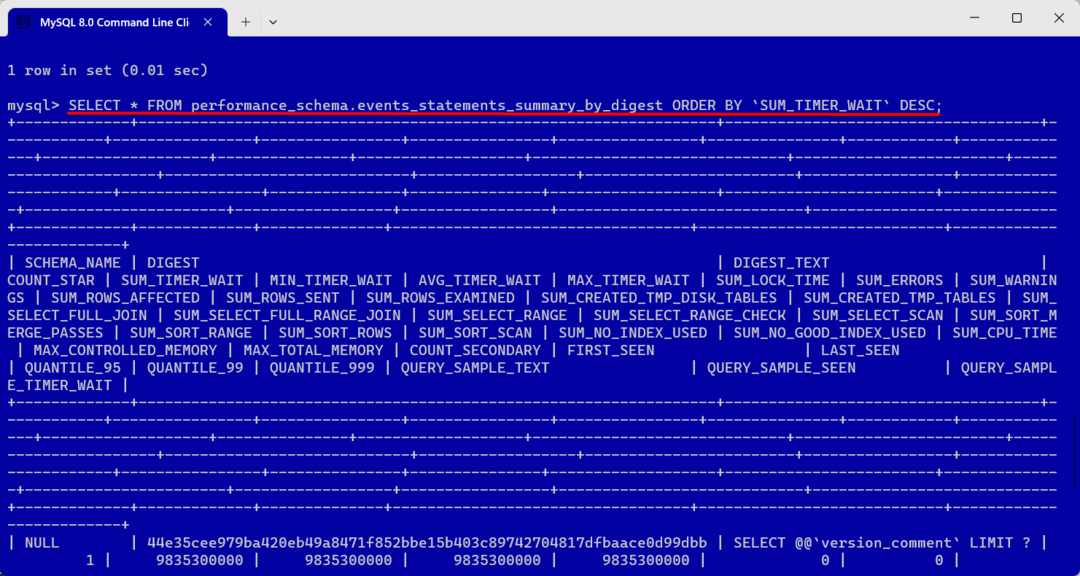
- Spustením tohto príkazu môžete vidieť dotazy, ktorých vykonanie trvá najdlhšie, čo vám môže pomôcť zistiť, čo môže spôsobovať problém. Pozrite sa na výsledky a nájdite dotazy alebo procesy, ktoré využívajú veľa výkonu procesora.
2. Skontrolujte a upravte konfiguráciu MySQL
- Otvorte Prieskumníka a prejdite na nasledujúce miesto:
C:\ProgramData\MySQL\MySQL Server 8.0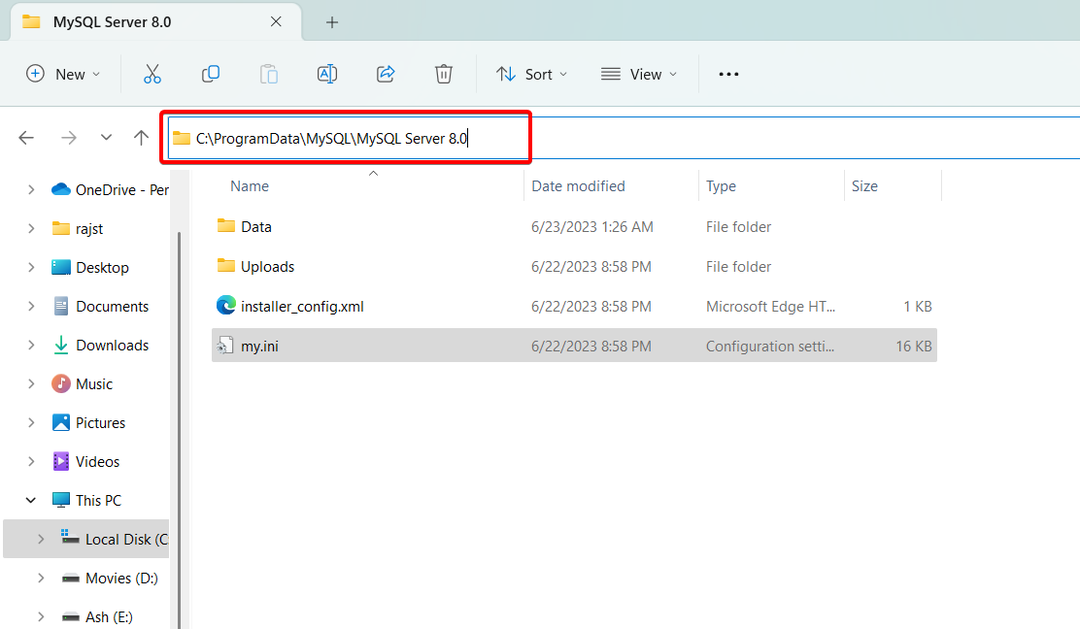
- Pravý súbor s názvom my.ini a vyberte Otvorený s.
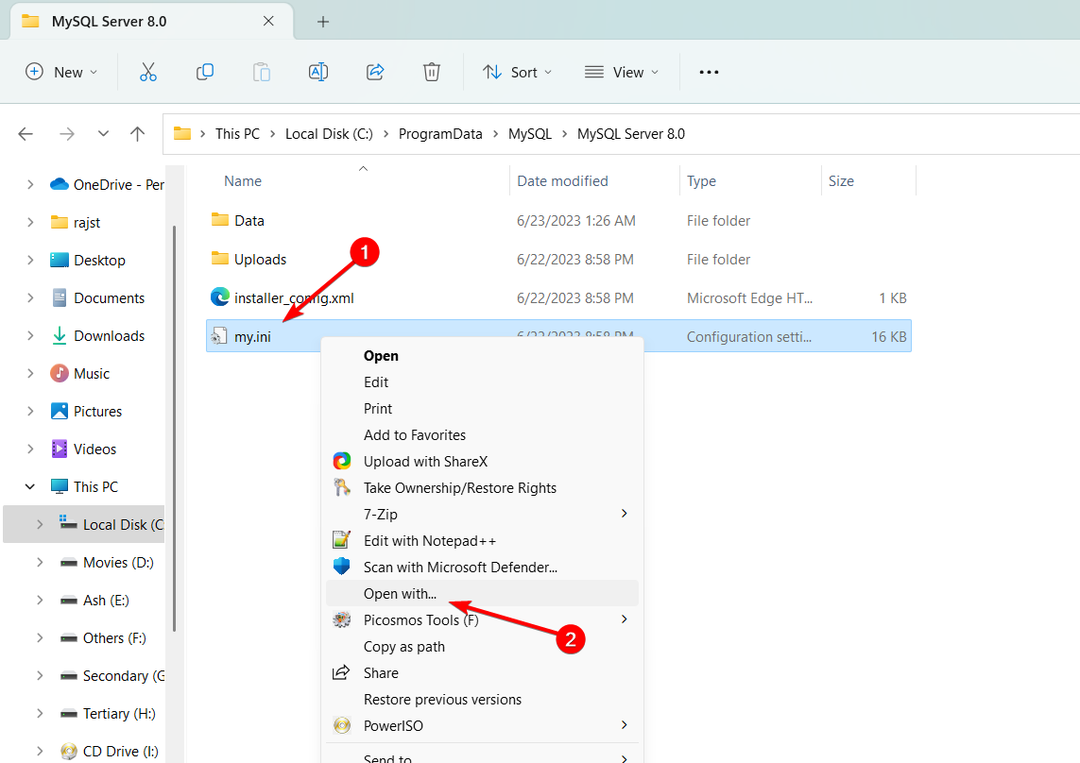
- Potom vyberte Poznámkový blok a kliknite Vždy.
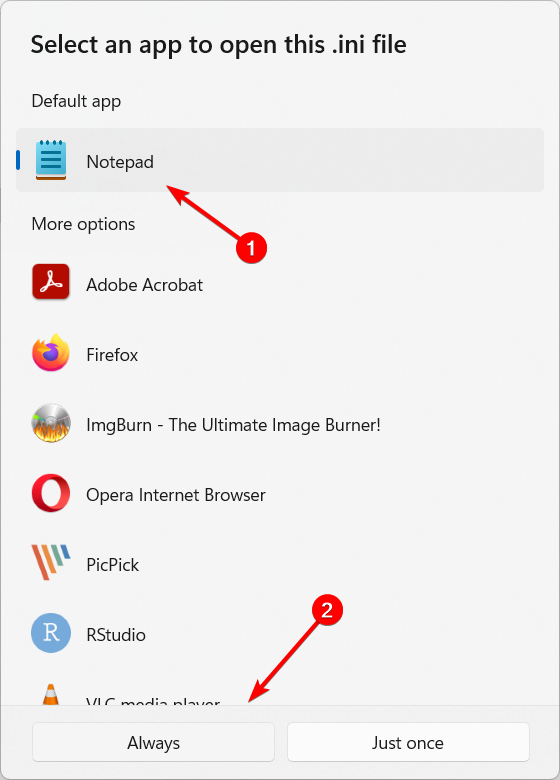
- Nájdite parameter s názvom innodb_buffer_pool_size a upravte hodnotu na vhodné množstvo pamäte pre váš server.
- Vyberte hodnotu, ktorá vyhovuje veľkosti vášho servera a databázy, napr 1 pre 1 gigabajt pamäte.
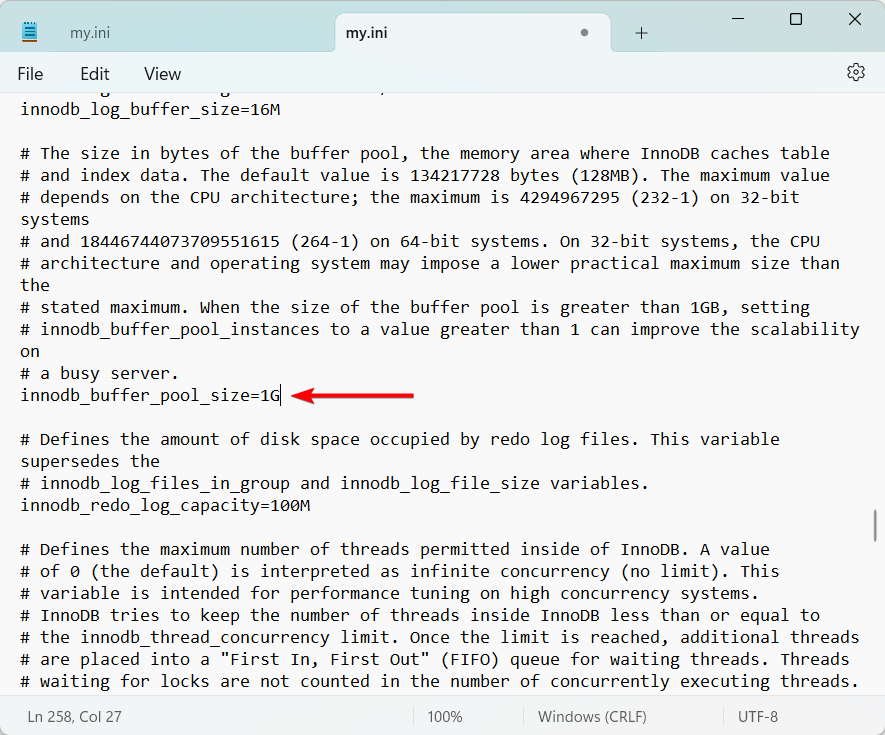
- Ďalej vyhľadajte parameter s názvom max_connections a znížiť jeho hodnotu na nižšie číslo, ako napr 100.
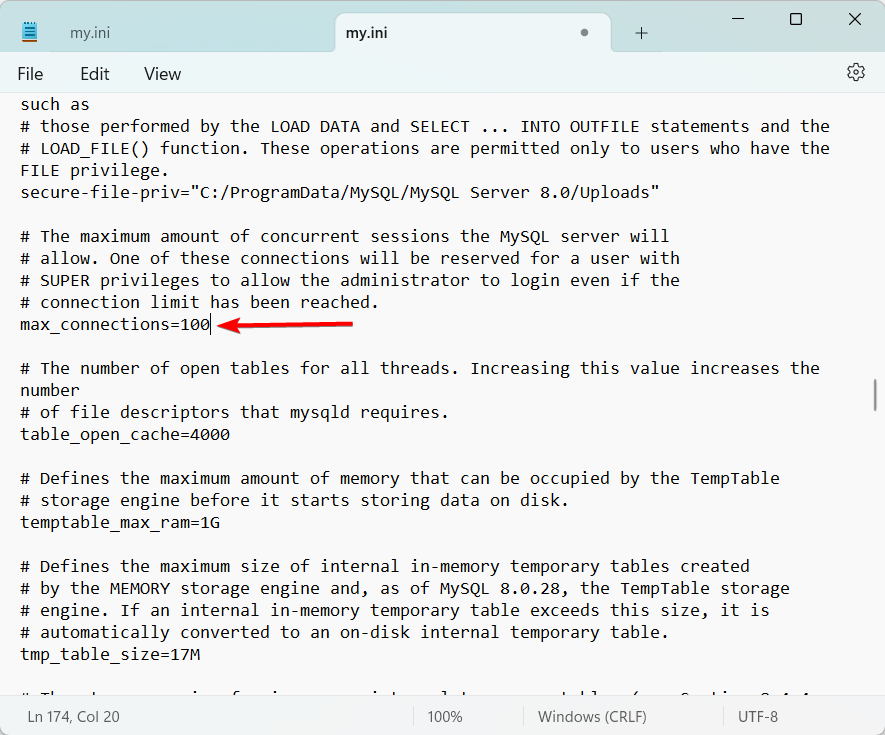
- Znížením tejto hodnoty môžete obmedziť pracovné zaťaženie a obmedziť počet simultánnych pripojení k serveru MySQL.
- Po vykonaní potrebných zmien kliknite Súbor a vyberte Uložiť na uloženie konfiguračného súboru.
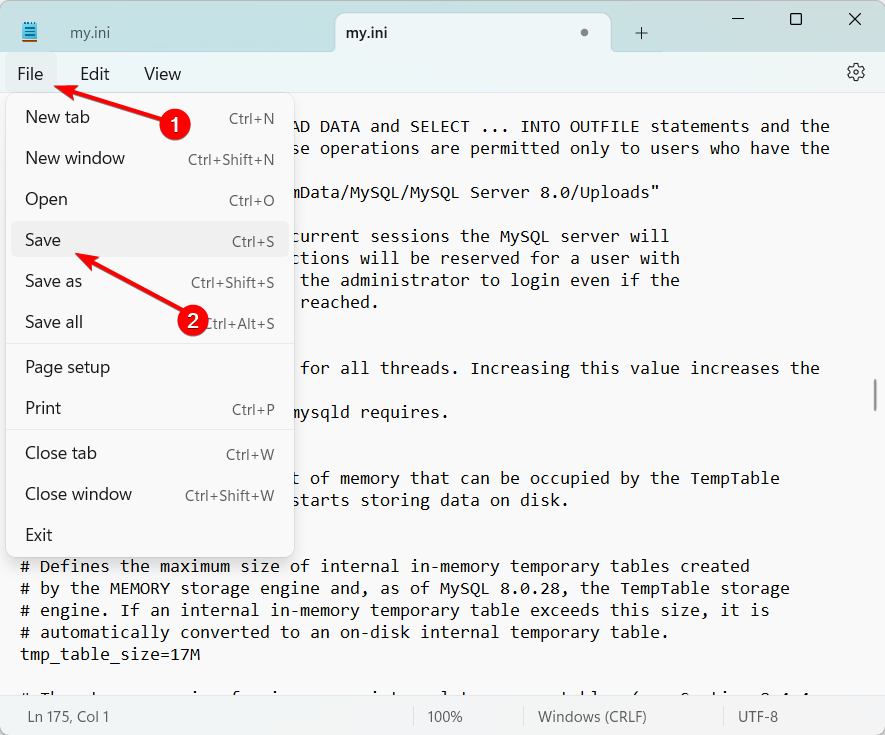
- Ak chcete použiť novú konfiguráciu, reštartujte server MySQL.
- Potom sledujte proces mysqld.exe a zistite, či stále využíva veľa zdrojov CPU.
- Chyba MBR 1: Bežné príčiny a ako to opraviť
- Použili by ste telefón so systémom Windows 11?
- Chcete vidieť efekt Mica od Microsoftu v prehliadači Chrome? Tu je postup
- Rog Ally neprejde do režimu tabletu? Tu je to, čo môžete urobiť
3. Aktualizujte MySQL
- Stlačte tlačidlo Windows kľúč, typ Inštalátor MySQL a vyberte Inštalátor MySQL – komunita aplikáciu z výsledku vyhľadávania.
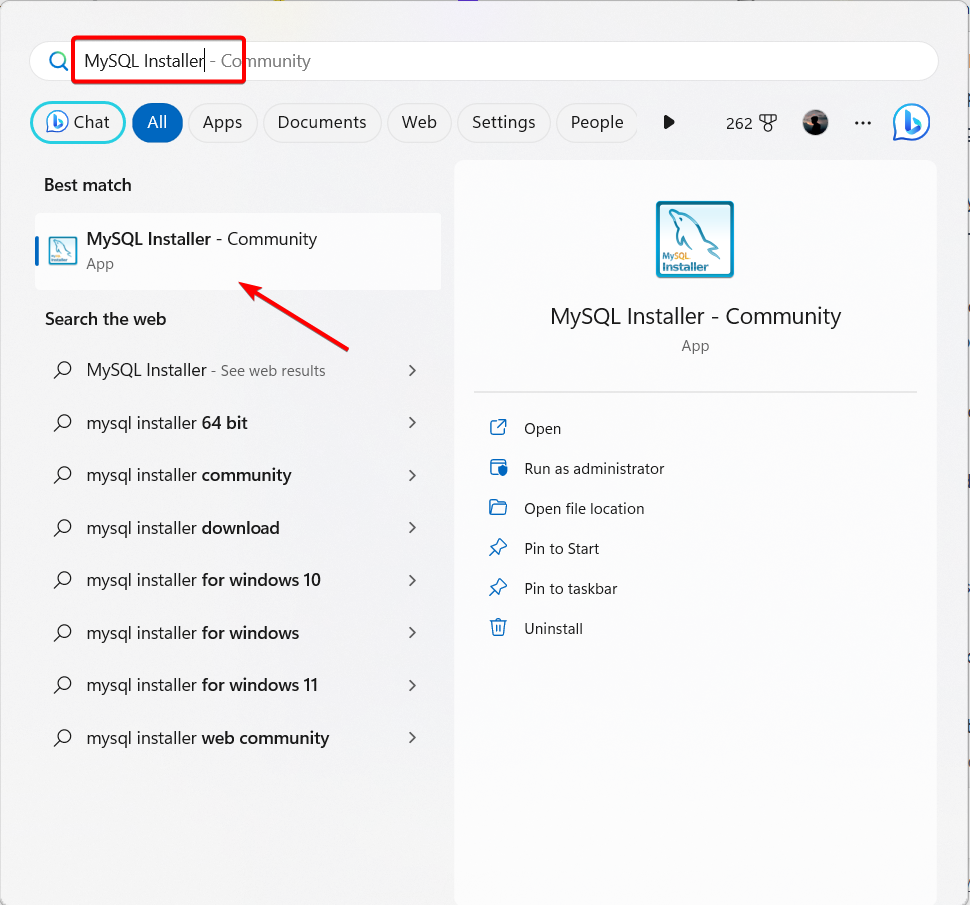
- Na ovládacom paneli Inštalátora MySQL kliknite na Katalóg tlačidlo.
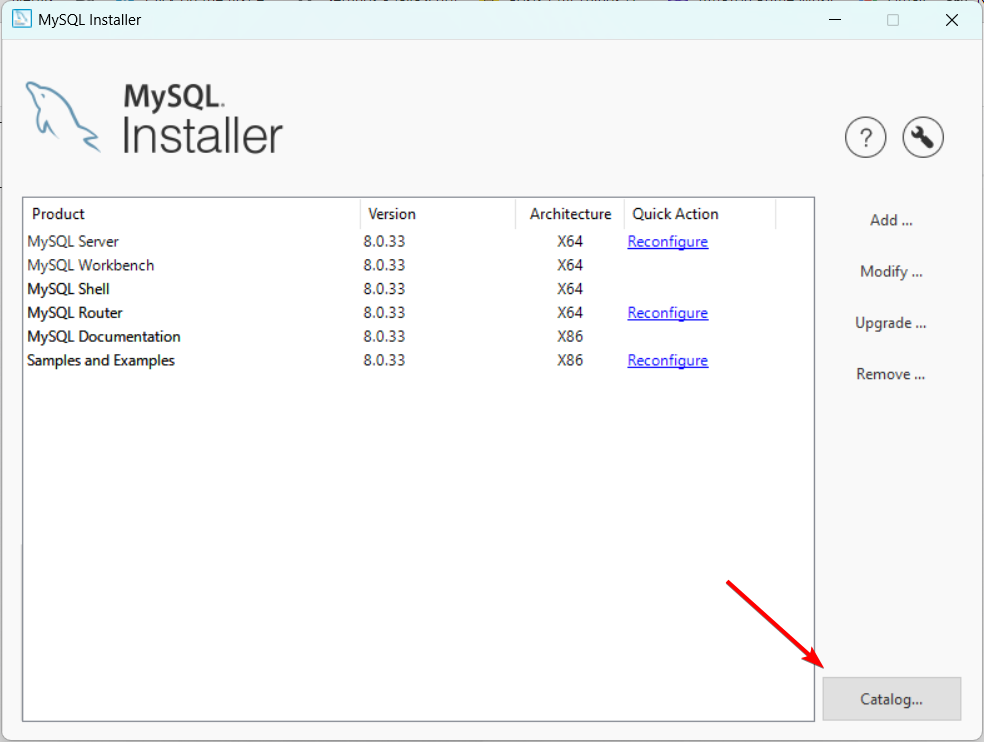
- Potom kliknite na Vykonať na stiahnutie najnovších zmien v katalógu.
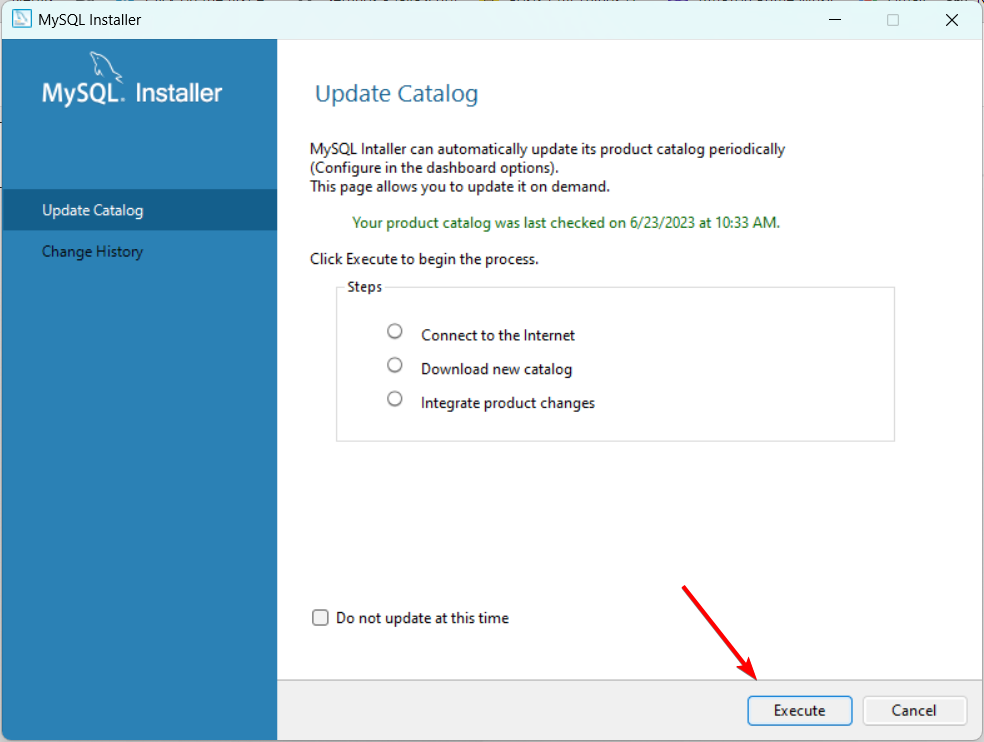
- Kliknite Áno vo výzve na stiahnutie najaktuálnejších informácií o aktualizácii.

- Potom kliknite Ďalšie aby ste si prezreli históriu aktualizácií.
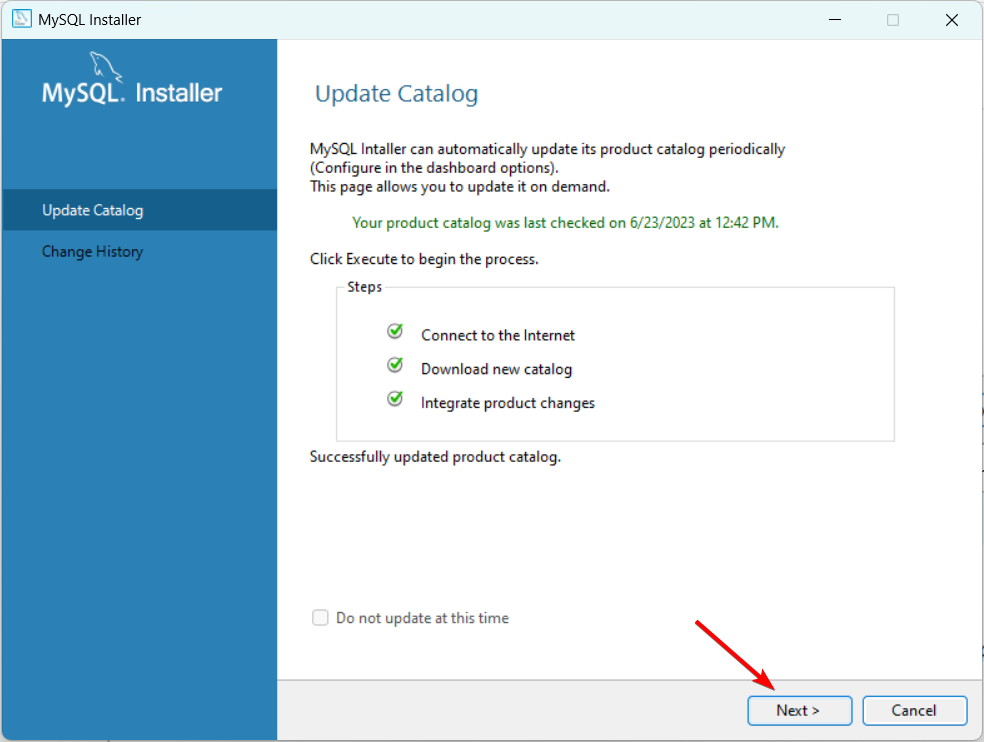
- Kliknite Skončiť aby ste sa vrátili na ovládací panel MySQL Installer.
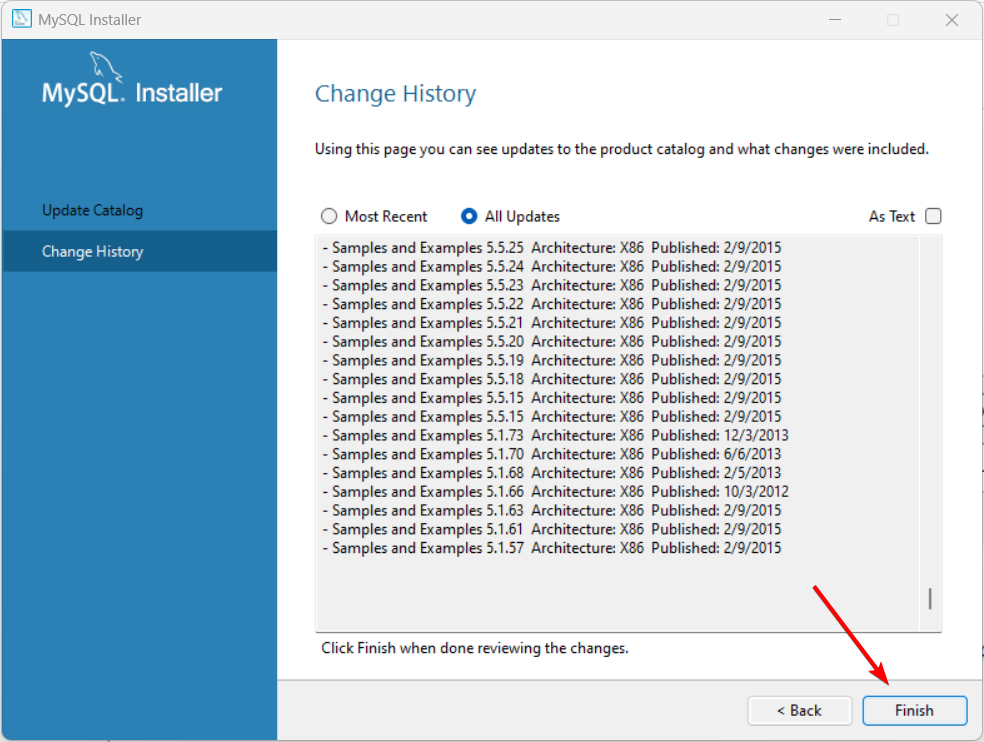
- Potom kliknite Inovovať na zobrazenie uvidíte zoznam produktov s dostupnými novšími verziami.
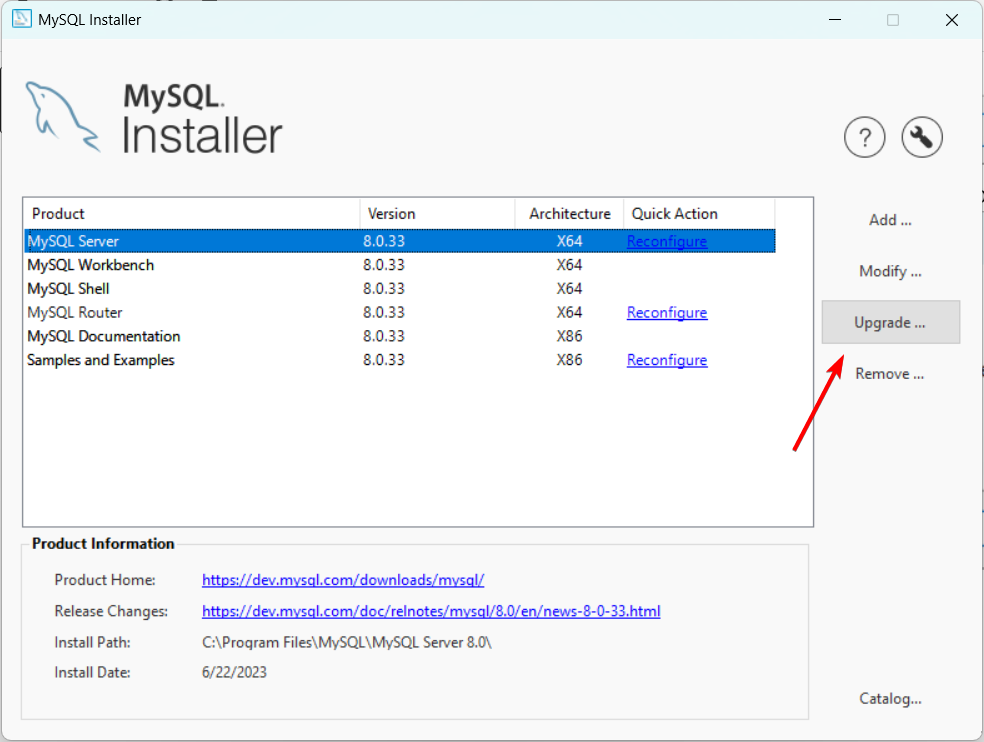
- Ak chcete aktualizovať produkty MySQL, postupujte podľa pokynov inštalátora.
- Po inovácii možno budete musieť prekonfigurovať inovovaný server MySQL. Budete musieť nastaviť parametre, ako je číslo portu, heslo používateľa root a ďalšie možnosti konfigurácie.
- Nakoniec reštartujte počítač a znova spustite MySQL. Skontrolujte, či proces mysqld.exe stále využíva veľa CPU
4. Inovujte svoj hardvér
Ak má váš server vždy vysoké využitie procesora, zvážte zlepšenie výkonu servera inováciou hardvéru alebo pridelením väčšieho množstva prostriedkov.
To znamená pridanie ďalších vecí, ako sú jadrá CPU, pamäť (RAM) alebo úložisko. Keď server nemá dostatok zdrojov, nedokáže správne zvládnuť pracovné zaťaženie, čo spôsobuje vysoké využitie procesora.
Poškodenie a strata údajov sú bežné problémy na serveroch MySQL. Ak máte tieto problémy, pozrime sa na potrebné kroky opraviť poškodenú databázu na serveri SQL Server.
Neváhajte a podeľte sa v komentároch nižšie o riešenie, ktoré pre vás fungovalo pri riešení tohto problému.
Stále máte problémy?
SPONZOROVANÉ
Ak vyššie uvedené návrhy nevyriešili váš problém, váš počítač môže mať vážnejšie problémy so systémom Windows. Odporúčame zvoliť riešenie typu všetko v jednom, napr Fortect efektívne riešiť problémy. Po inštalácii stačí kliknúť na Zobraziť a opraviť tlačidlo a potom stlačte Spustite opravu.


